相信許多夥伴還不了解PPT如何一秒插入多張圖片,下面小編就給大家分享下PPT中一秒插入多張圖片的方法。
1、準備好圖片,打好有序數字的圖片文件名如:1.jpg、2.jpg……,放在pictures文件中。

2、按快捷鍵ctrl+m,連續按創建多個空白幻燈片,要插入多少圖片建多少個,也就是連續按多少下快捷鍵。
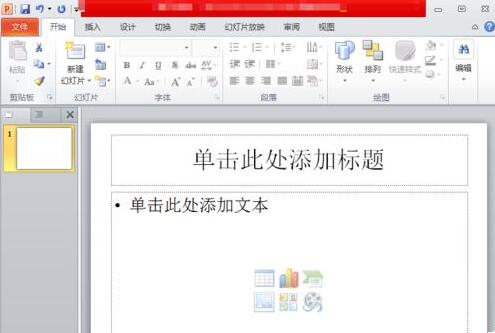
3、按快捷鍵alt+f11,打開Visual Basic編輯器窗口,右鍵點擊“插入”,再點擊“模版”,在彈出的代碼編輯窗口中輸入以下代碼:
Sub InsertPic()
Dim i As Integer
For i = 1 To ActivePresentation.Slides.Count
ActivePresentation.Slides(i).Select
With ActiveWindow.Selection.SlideRange
.FollowMasterBackground = msoFalse
.Background.Fill.UserPicture "D:Pictures" & i & ".jpg"
End With
Next
End Sub
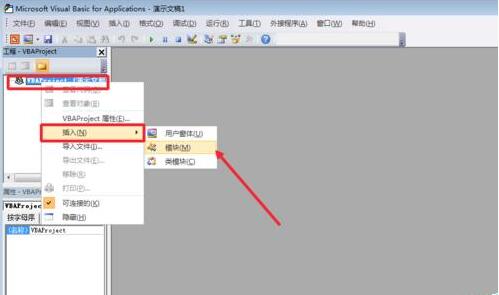
4、代碼輸入後關閉。再按快捷鍵alt+f8,打開宏對話框,選中我們上面建立的InsertPic宏,點擊“運行”即可,這時就能將圖片都插入了。
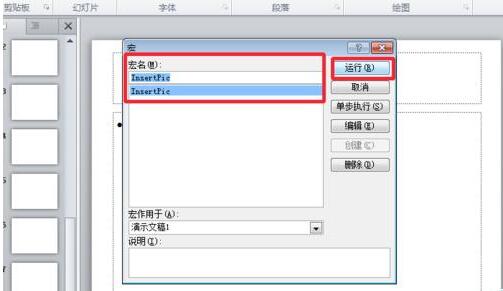
ppt模板文章推薦:
PPT製作的13個實用小技巧
PPT大神的操作技巧有哪些
如何選中PPT中被其他圖形擋住的圖形
如何讓PPT頁面自適應屏幕大小
文章為用戶上傳,僅供非商業瀏覽。發布者:Lomu,轉轉請註明出處: https://www.daogebangong.com/zh-Hant/articles/detail/How%20to%20insert%20multiple%20pictures%20in%20one%20second%20in%20PPT.html

 支付宝扫一扫
支付宝扫一扫 
评论列表(196条)
测试